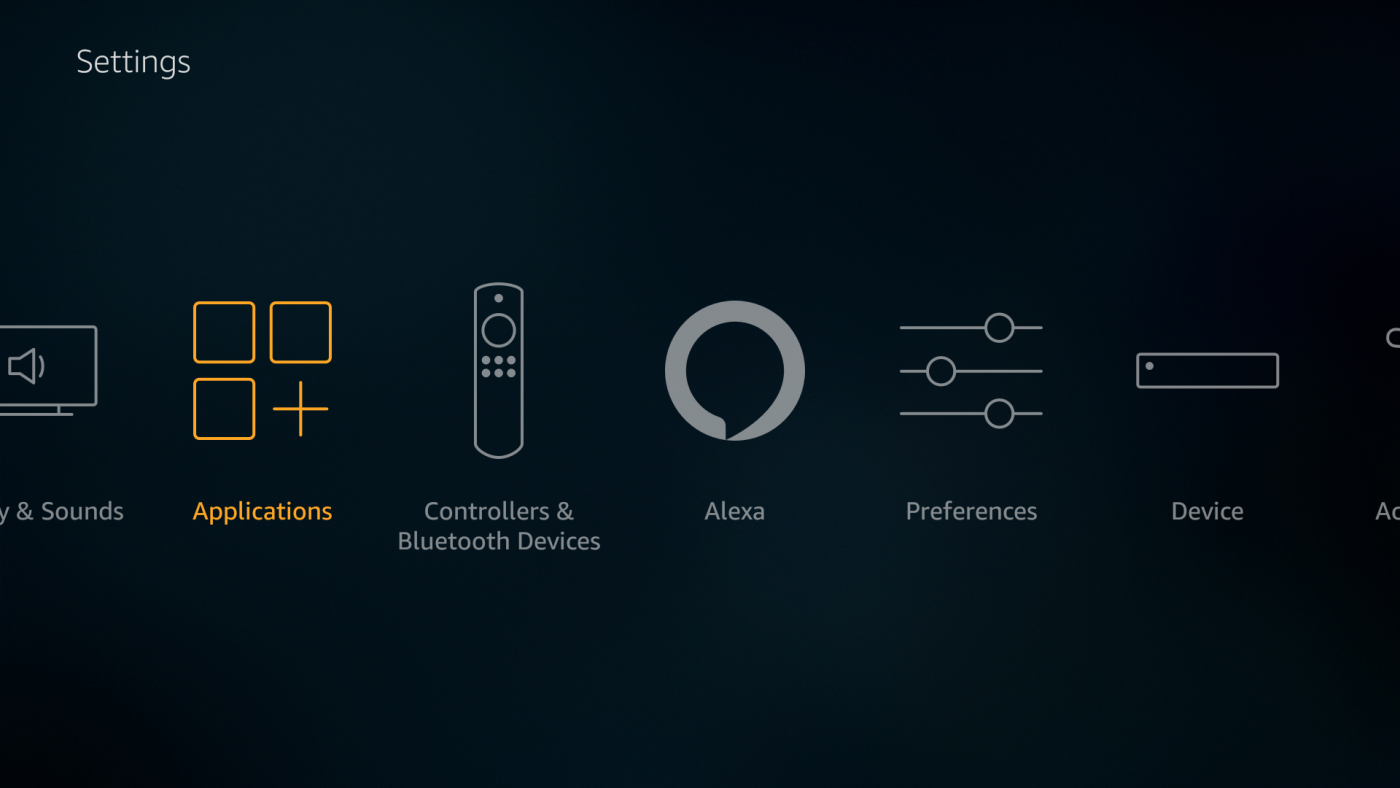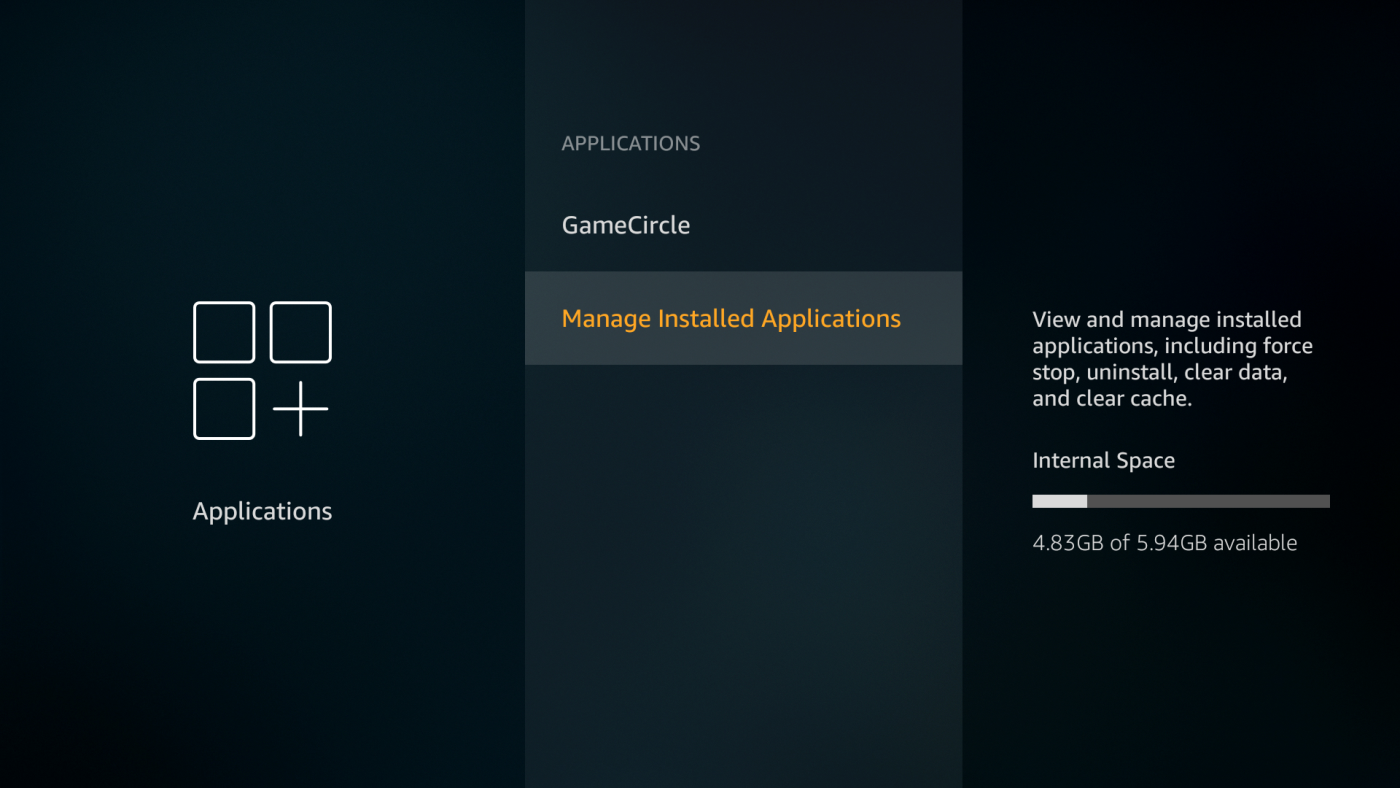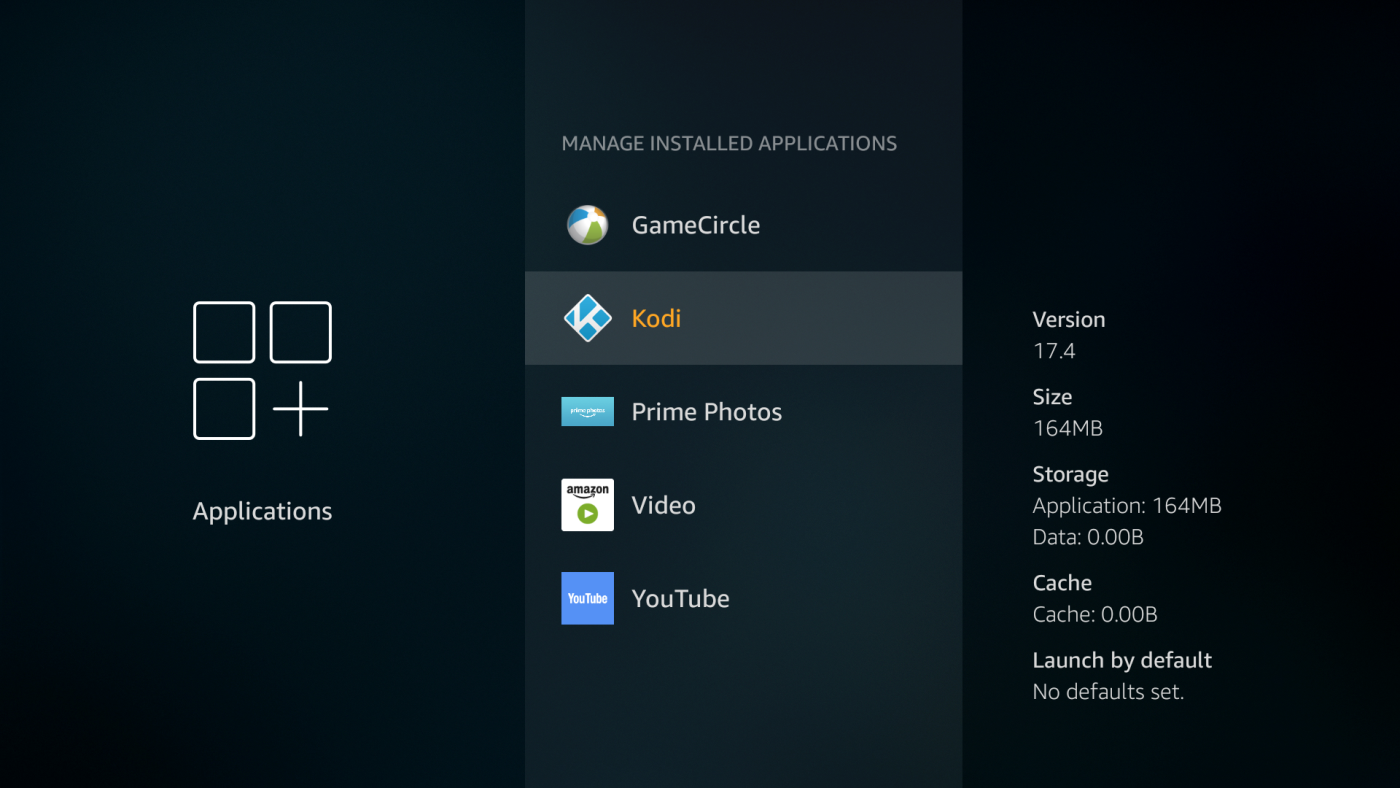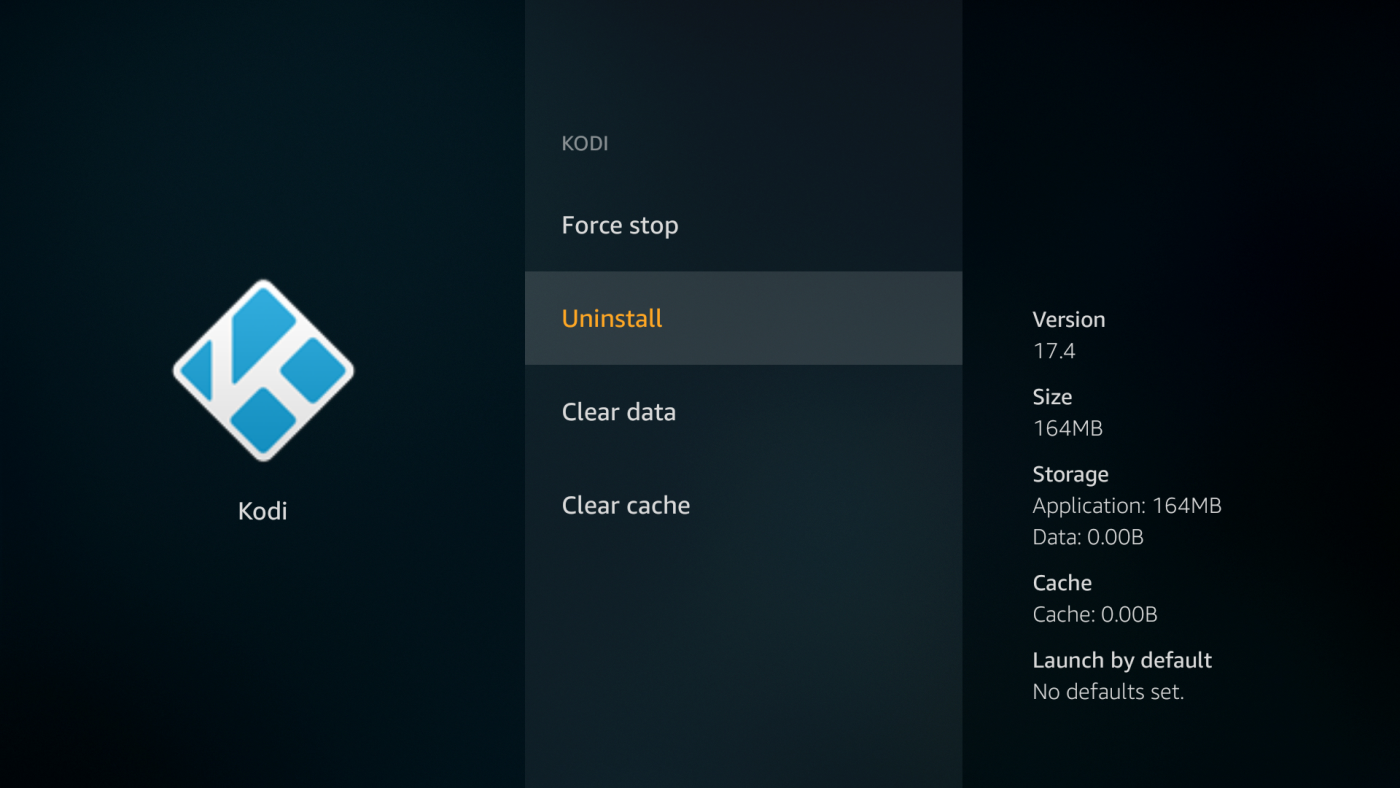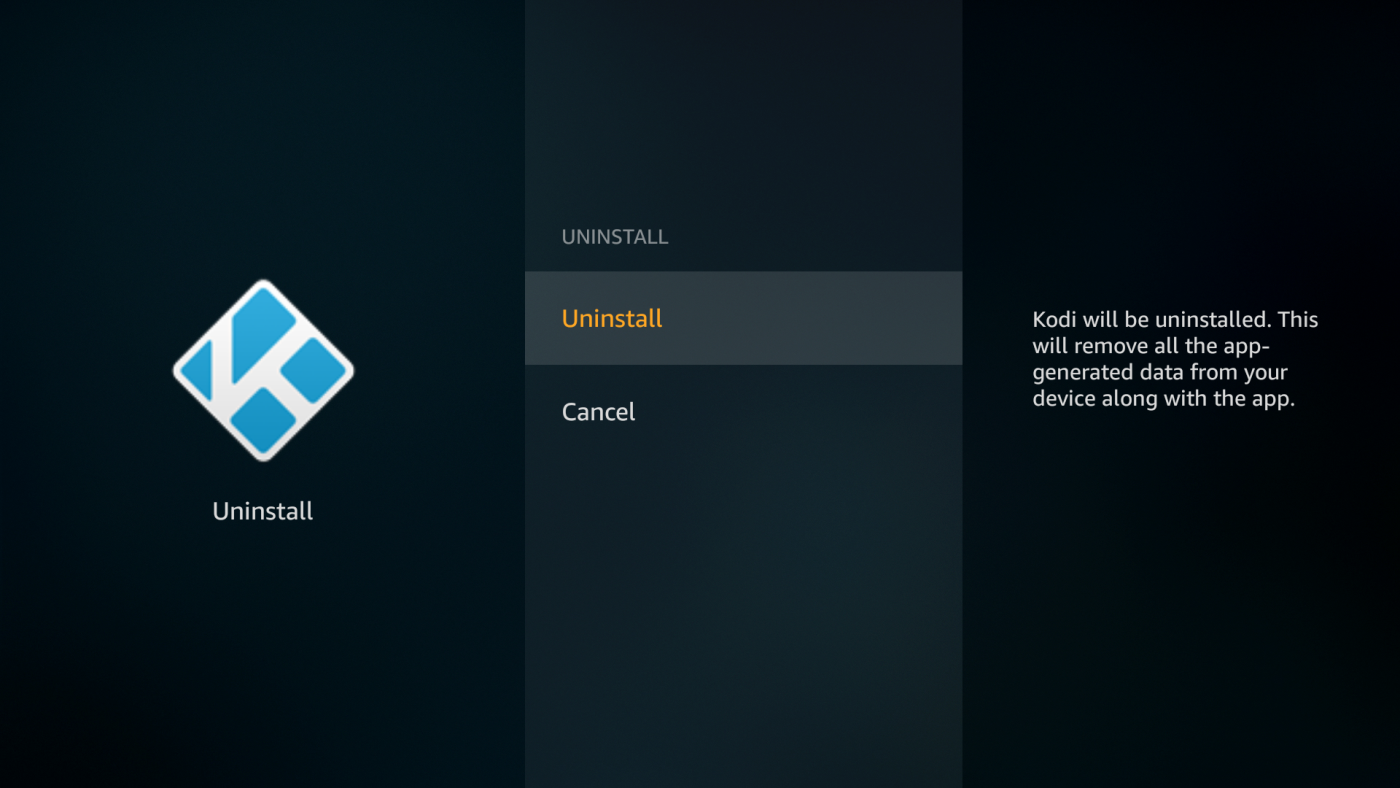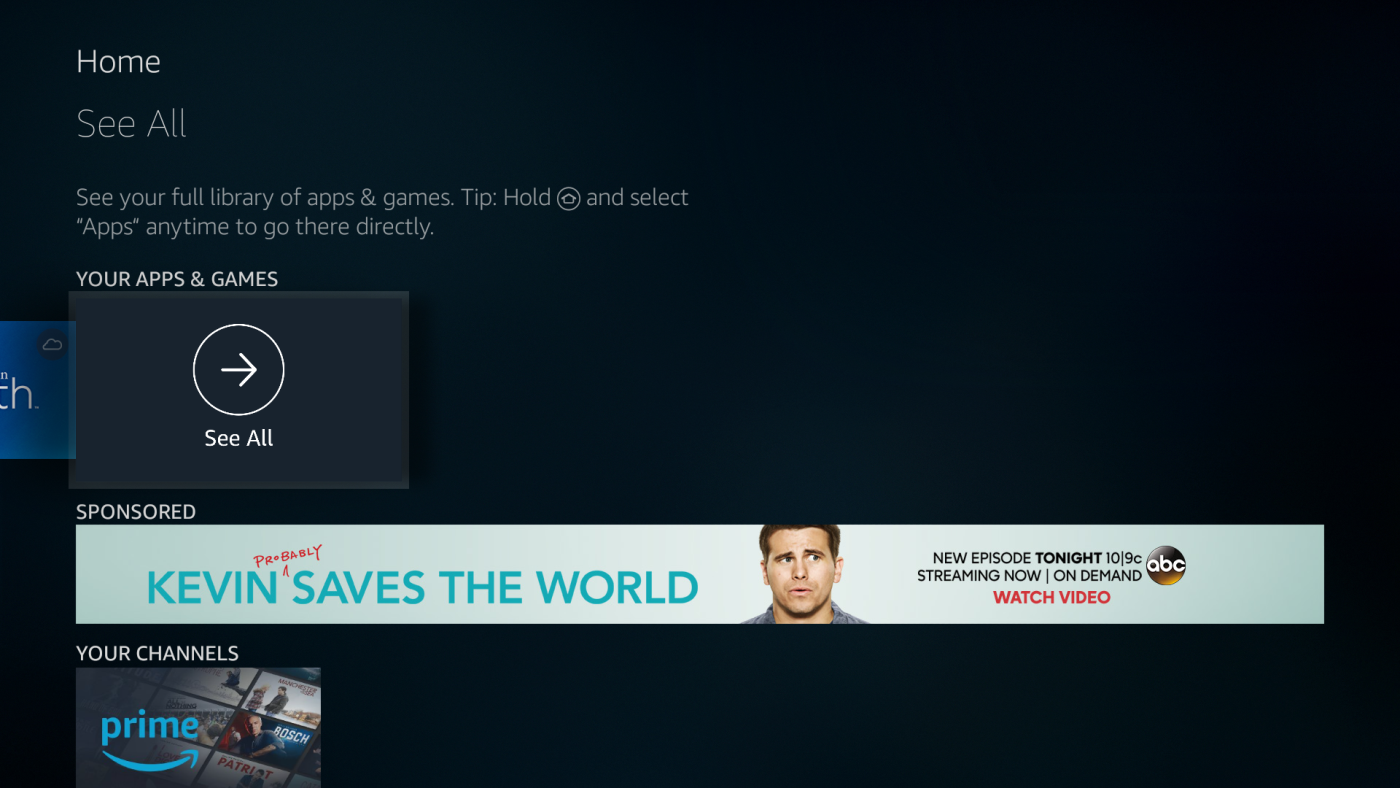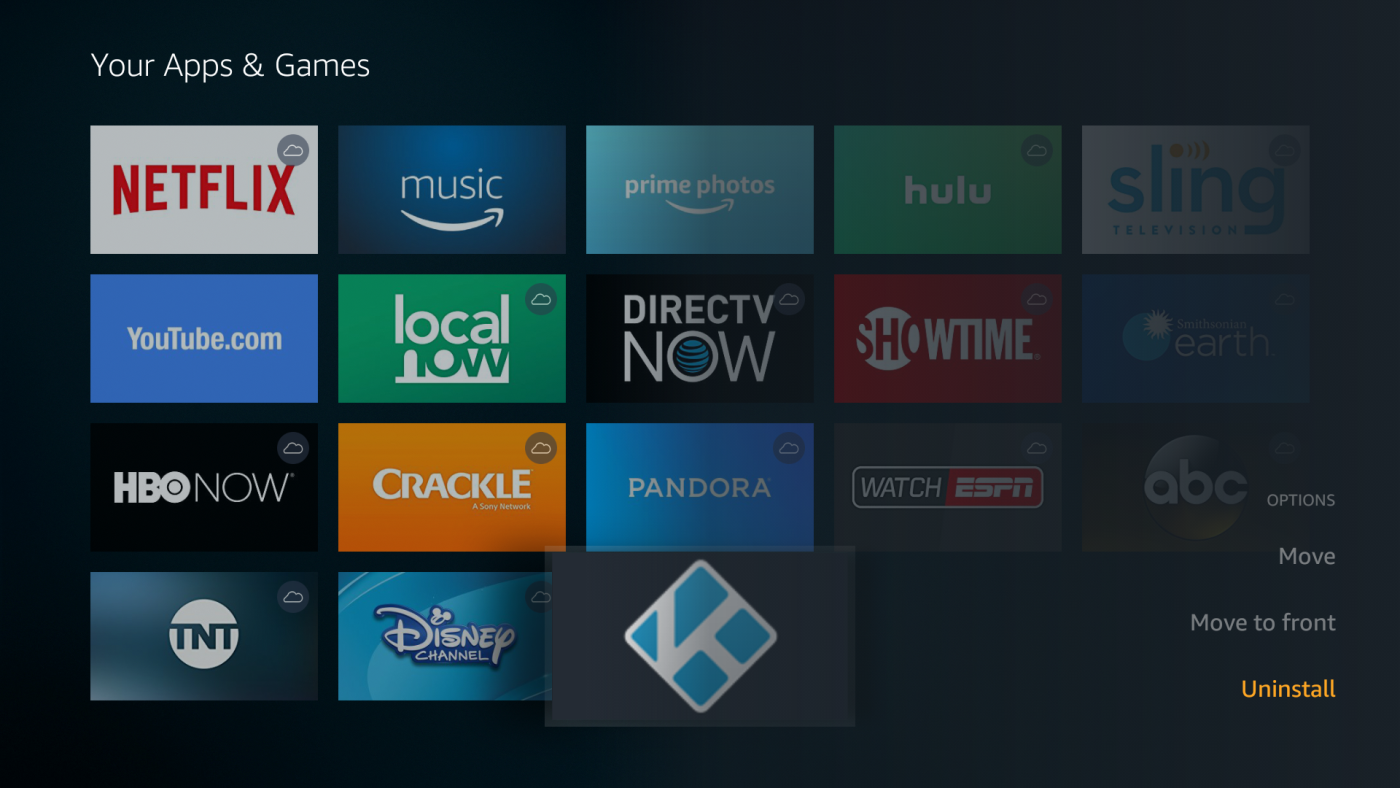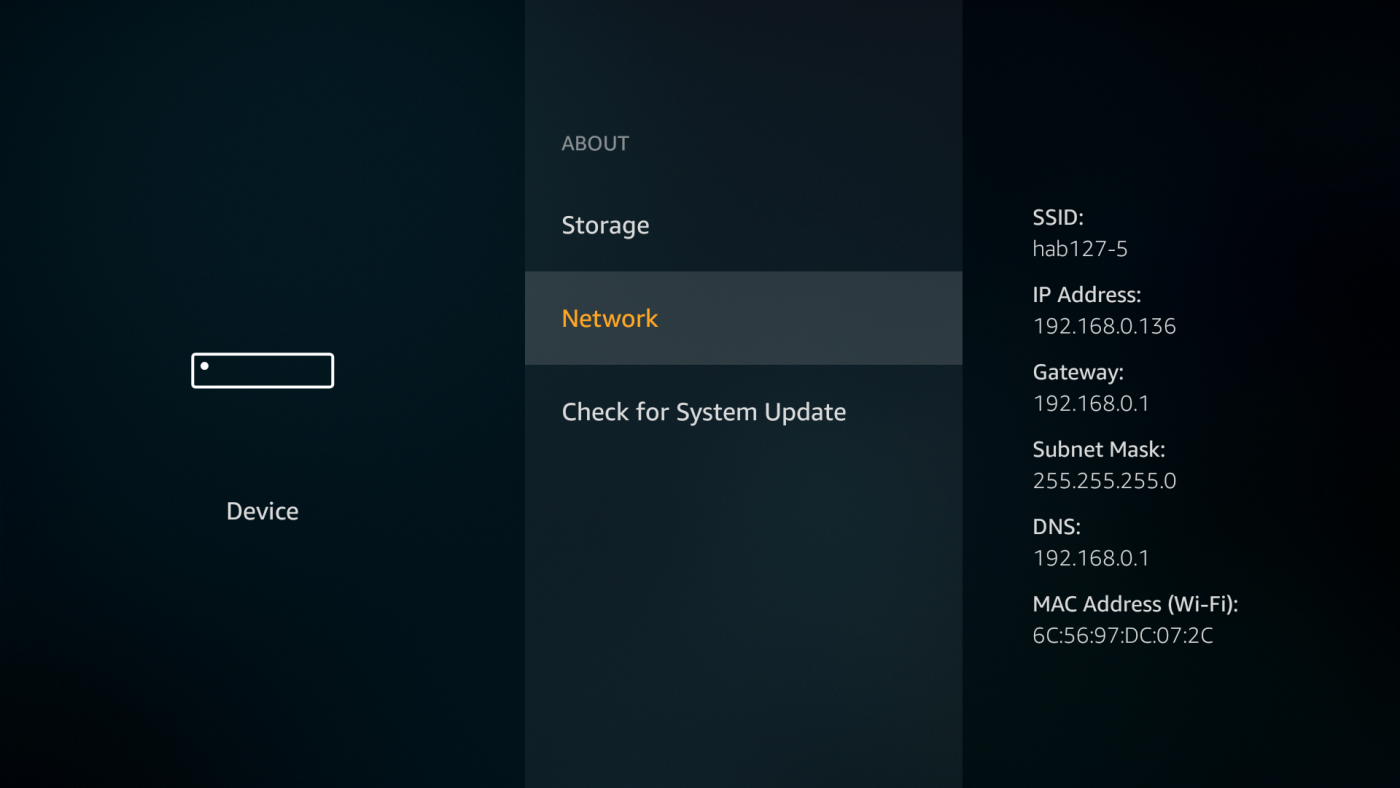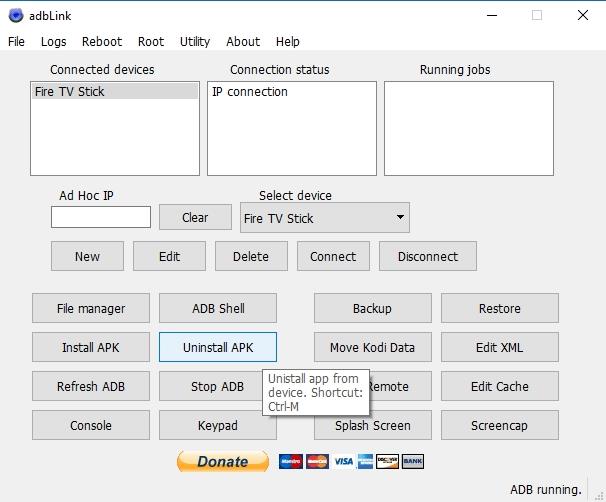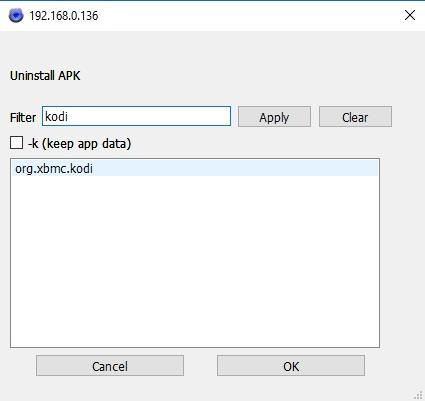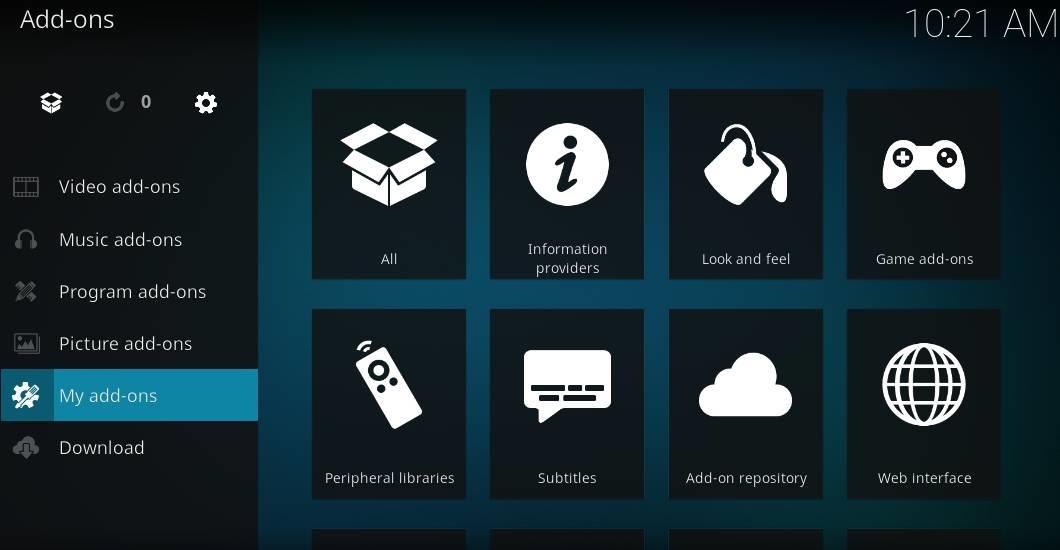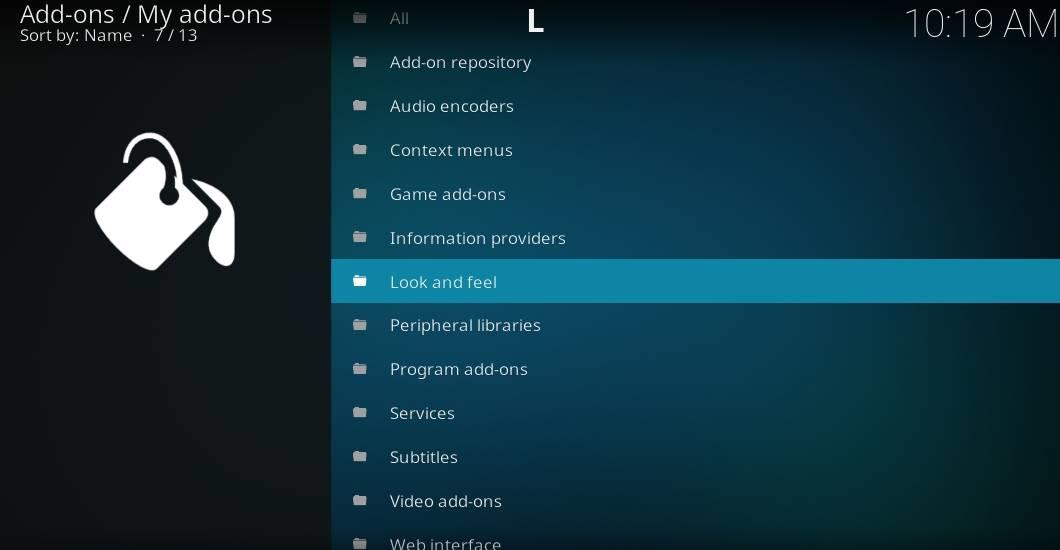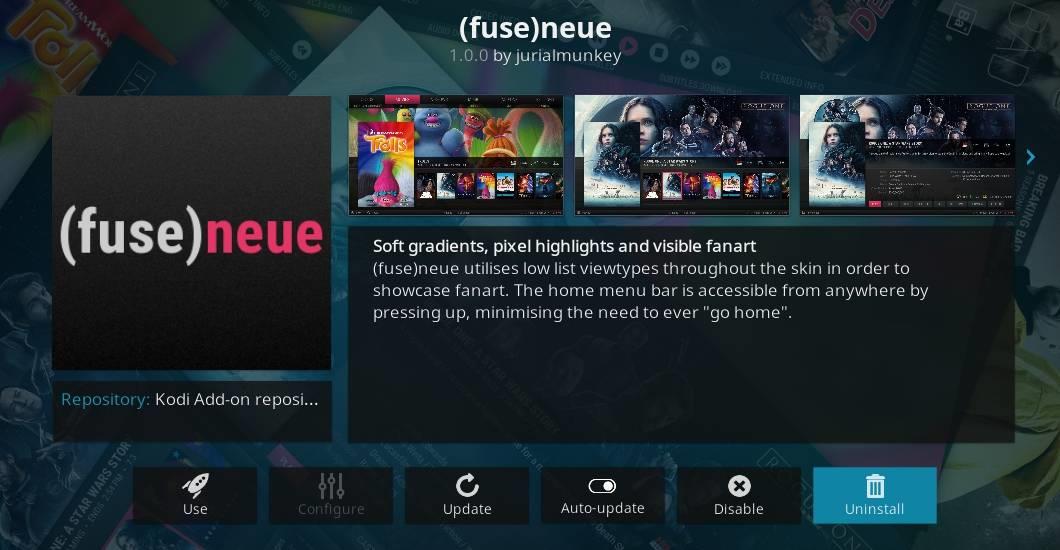A veces, las compilaciones de Kodi dejan de ser útiles o simplemente fallan porque los desarrolladores las abandonan. En esos casos, necesitas una forma de desinstalarlas de tu sistema de forma fiable y limpia. Hoy te mostramos cómo hacerlo: es sorprendentemente sencillo y solo te llevará unos minutos, ¡así que sigue leyendo!
Amazon Fire TV y Kodi son la pareja perfecta. Fire TV ofrece un entorno de hardware fácil de usar y económico que permite ver videos en streaming con solo conectarlo a tu televisor. Con Kodi y algunos complementos instalados, podrás descargar y ver muchísimo más contenido en streaming, ¡incluyendo canales de televisión en vivo y deportes! Si alguna vez tienes problemas con tu Firestick , consulta nuestra guía de solución de problemas.
El código abierto de Kodi facilita su personalización. La comunidad de complementos ha publicado versiones mejoradas de la app Kodi en forma de compilaciones. Con ellas, puedes cambiar la interfaz o acceder rápidamente a contenido especializado, sin tener que lidiar con decenas de repositorios. Son fáciles de instalar y usar, y cuando quieras eliminar la compilación de Kodi de tu Amazon Fire Stick, solo tienes que apuntar, hacer clic y listo. Continúa leyendo para ver nuestra guía completa sobre cómo desinstalar compilaciones personalizadas de dispositivos Fire TV.
Obtenga la VPN mejor calificada
68% DE DESCUENTO + 3 MESES GRATIS
Importante: utilice siempre una VPN con Kodi
Kodi es una herramienta enormemente popular para la transmisión de contenido multimedia. Los usuarios y espectadores adoran su interfaz personalizable y su gran cantidad de complementos de terceros , pero algunas empresas han empezado a desaprobar a la comunidad Kodi. Parte de la funcionalidad de Kodi incluye extensiones no oficiales que pueden acceder a contenido pirateado. Esto ha provocado litigios y cierres de repositorios, y muchos usuarios de Kodi han notado que sus proveedores de servicios de internet (ISP) limitan su conexión solo por ver una película en Kodi.
La mejor manera de protegerse de estas amenazas es usar una buena red privada virtual (VPN), que actúa como un túnel entre su computadora e internet. Los datos que salen de su dispositivo se cifran antes de que nadie pueda verlos, lo que garantiza que nadie sepa a qué sitios web accede, qué películas ve ni dónde se encuentra realmente.
NordVPN : la mejor VPN para una experiencia Kodi impecable

Visita nordvpn.com
NordVPN soluciona la mayoría de los problemas que enfrentan los usuarios de Kodi, y son muchos. El principal es el escrutinio por parte de los proveedores de servicios de internet (ISP) y los trolls de derechos de autor, quienes no son muy selectivos al procesar el tráfico de Kodi cuando lo descubren. Esto puede implicar limitaciones, interrupciones del servicio e incluso consecuencias legales, incluso si no estás haciendo nada ilegal.
NordVPN elimina esta responsabilidad de tu experiencia en Kodi, protegiendo tu tráfico de la vigilancia con un cifrado AES de 256 bits inquebrantable. Esto elimina la posibilidad de que los ISP limiten tu tráfico, permitiéndote disfrutar de streaming sin buffering, incluso en HD. NordVPN nunca discrimina por tipo de tráfico ni impone restricciones arbitrarias de ancho de banda, velocidad o cambios de servidor. Y hablando de servidores, hay más de 5800 servidores en 59 países para elegir, lo que te permite burlar los bloqueos geográficos y disfrutar de un mundo de contenido internacional.
Nos encanta NordVPN porque se instala en todos los dispositivos compatibles con Kodi más populares, como Android TV boxes, Firestick de Amazon, tabletas iOS y muchos más. La interfaz de usuario es clara, intuitiva y responsiva, lo que facilita el acceso a la amplia gama de funciones de NordVPN incluso para quienes no tienen experiencia con VPN. Y quizás lo más importante, NordVPN nunca registra tu actividad, lo que impide que hackers o autoridades accedan a registros que podrían utilizarse para identificarte.
Lea nuestra reseña completa de NordVPN .
Ventajas
- Servidores optimizados para desbloquear Netflix
- Diferentes direcciones IP de servidores
- Se utiliza un cifrado fuerte en todas las conexiones
- Sin registros y conexiones cifradas para una privacidad total
- Política de garantía de devolución de dinero (30 días).
Contras
- No se puede especificar ciudad o provincia en la aplicación.
LA MEJOR VPN PARA KODI: Las estrictas políticas de privacidad de NordVPN ofrecen una experiencia Kodi más segura, sin bloqueos geográficos, limitaciones ni vigilancia. Consigue un enorme descuento del 68 % en el plan de 3 años (3,71 $/mes), con una garantía de reembolso de 30 días sin complicaciones.
¿Qué es una compilación de Kodi?
La aplicación Kodi es completamente de código abierto, lo que significa que cualquiera puede consultar el código, realizar modificaciones o incluso crear sus propias extensiones. Varios grupos de desarrollo se han encargado de crear versiones personalizadas de Kodi que incluyen una interfaz reorganizada y acceso preinstalado a ciertos tipos de contenido. Estas actualizaciones se conocen como compilaciones y son una de las razones por las que Kodi es una plataforma de centro multimedia tan útil.
Las compilaciones de Kodi son más que simples skins. Pueden incluir desde repositorios preinstalados hasta temas exclusivos y perfiles de configuración. Pueden personalizarse para actividades específicas, como ver canales de televisión en directo, o incluso para un acceso más fluido en ciertas plataformas, como Amazon Fire TV. Sea cual sea el enfoque, tu experiencia con Kodi se mantendrá prácticamente igual.
Muchas compilaciones reorganizan el diseño base de Kodi, lo que podría dificultar el seguimiento de ciertas instrucciones de complementos. Si tiene problemas para ejecutar una nueva compilación, vuelva a la interfaz base siguiendo las instrucciones a continuación:
- Vaya al menú principal de Kodi.
- Haga clic en el ícono del engranaje o busque la página de configuración en su tema actual.
- Seleccione “Configuración de la interfaz”
- Busca “Piel”, que debería estar debajo de la categoría “Apariencia y sensación”.
- Cambie la apariencia a la predeterminada de Kodi, llamada Estuary.
- Regresar al menú principal con el diseño restaurado.
Cómo desinstalar Kodi de Amazon Fire TV
La instalación de una compilación se realiza de dos maneras: puedes añadir compilaciones mediante repositorios dentro de la interfaz de Kodi o buscar un archivo personalizado e instalarlo como si fuera una versión de fábrica de Kodi. El método que utilices determinará cuál de las guías a continuación deberás seguir para la desinstalación.
Si ha instalado una compilación de Kodi personalizada completa (no solo Kodi simple o una máscara de Kodi), deberá desinstalar la aplicación completa para eliminar la compilación de su sistema.
Afortunadamente, tus opciones son bastante sencillas. La interfaz de Amazon Fire ofrece dos métodos básicos para eliminar aplicaciones del sistema. Estos funcionan tanto si las instalaste desde la tienda de aplicaciones como si las descargaste desde una fuente externa. Las dos guías siguientes te guiarán en el proceso, o puedes consultar el método adbLink si eres un usuario más avanzado. Las compilaciones instaladas desde repositorios de Kodi deberán eliminarse desde la interfaz de Kodi, un proceso que describimos en la última guía a continuación.
Desinstalar compilaciones de Kodi de Amazon Fire TV – Menú de configuración
El método más confiable para desinstalar aplicaciones de Fire TV es usar el administrador de aplicaciones integrado del sistema operativo. Necesitarás navegar por algunos menús más para hacerlo, pero las instrucciones a continuación funcionarán independientemente de las personalizaciones visuales que tengas en tu dispositivo Fire.
Utilice el menú de configuración para desinstalar compilaciones de Kodi:
- Abre la interfaz de tu Fire TV y ve al menú de inicio.
- En el menú de la parte superior de la pantalla, desplácese hacia la derecha y seleccione "Configuración". Es posible que deba pulsar "arriba" en el control remoto para resaltar el menú antes de navegar.
- Desplácese hacia la derecha y seleccione “Aplicaciones”
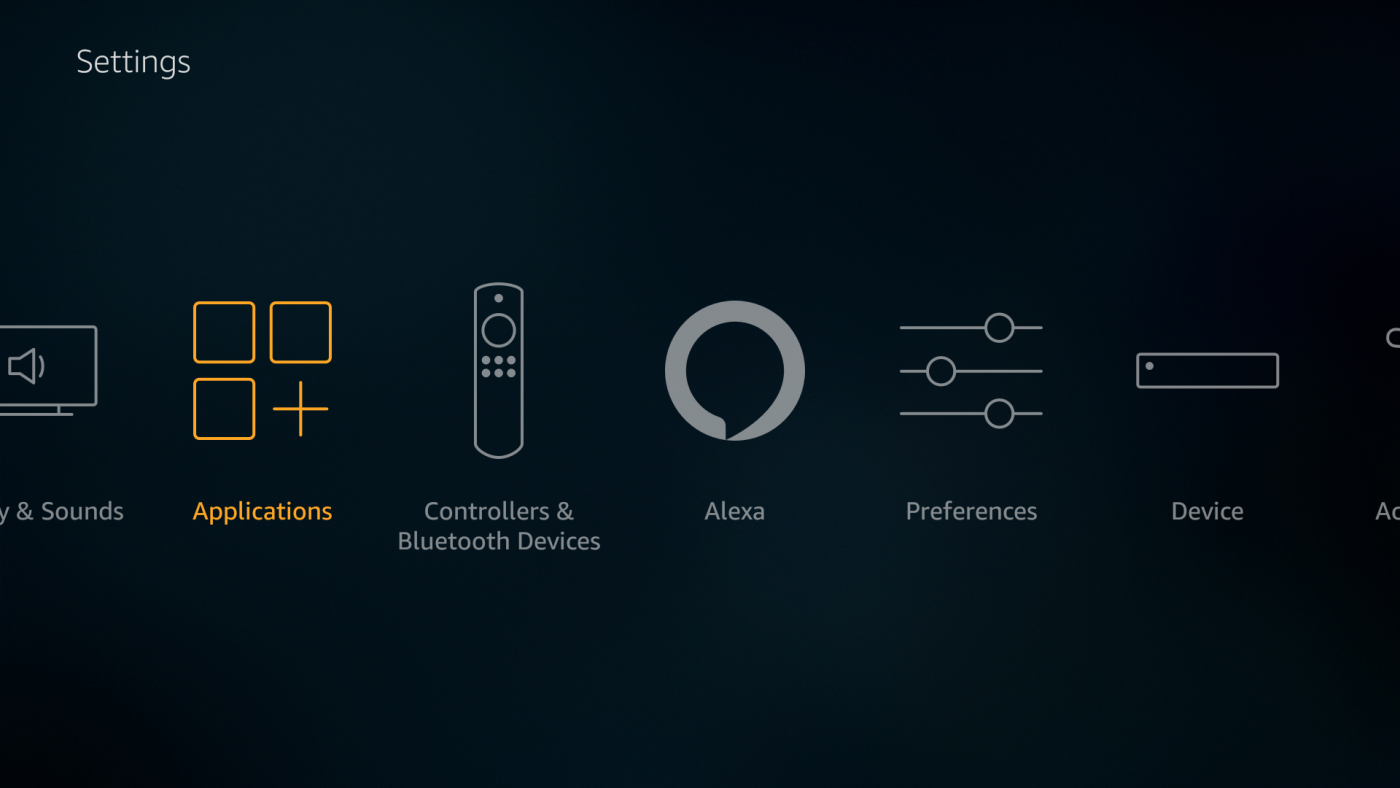
- En el menú Aplicaciones, desplácese hacia abajo y seleccione “Administrar aplicaciones instaladas”.
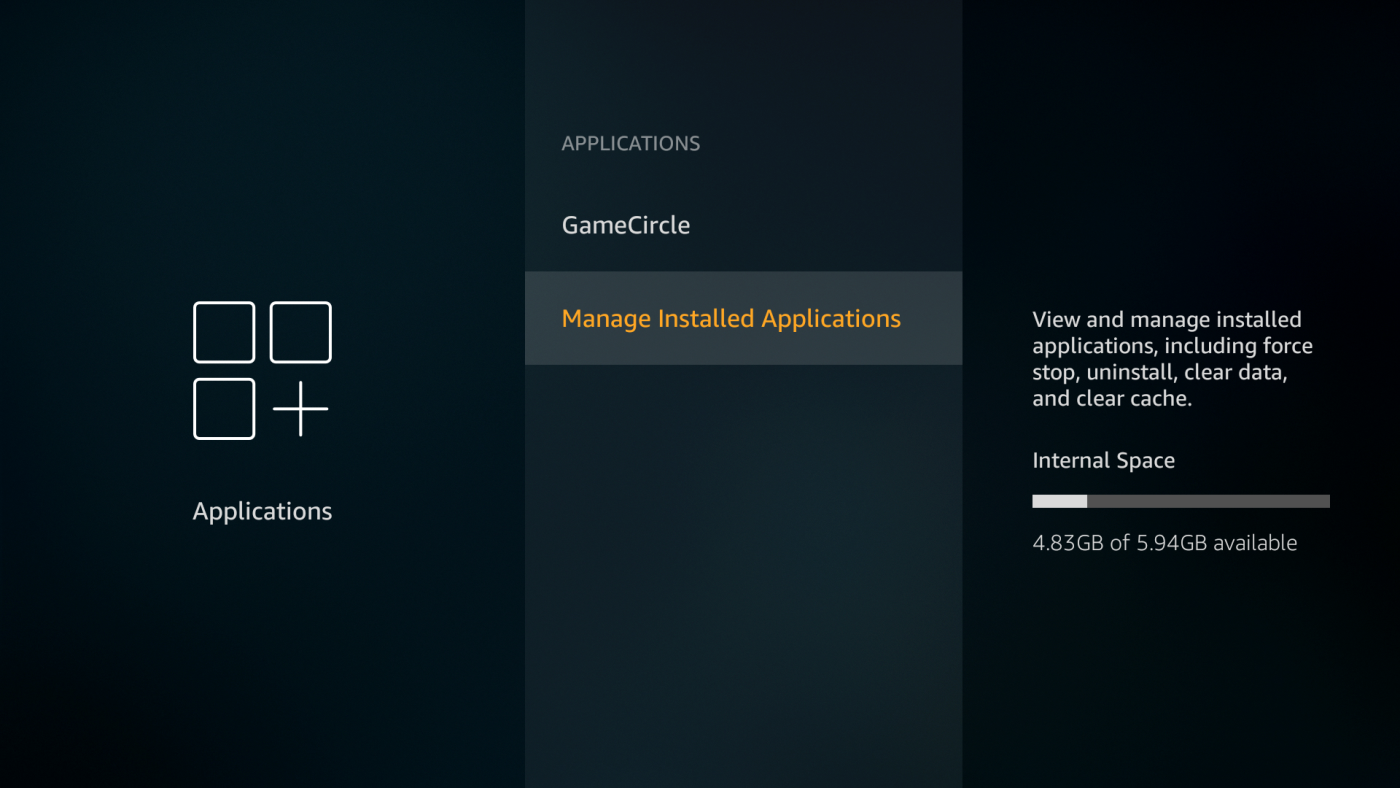
- Desplázate hasta encontrar Kodi en la lista. Debería estar en orden alfabético.
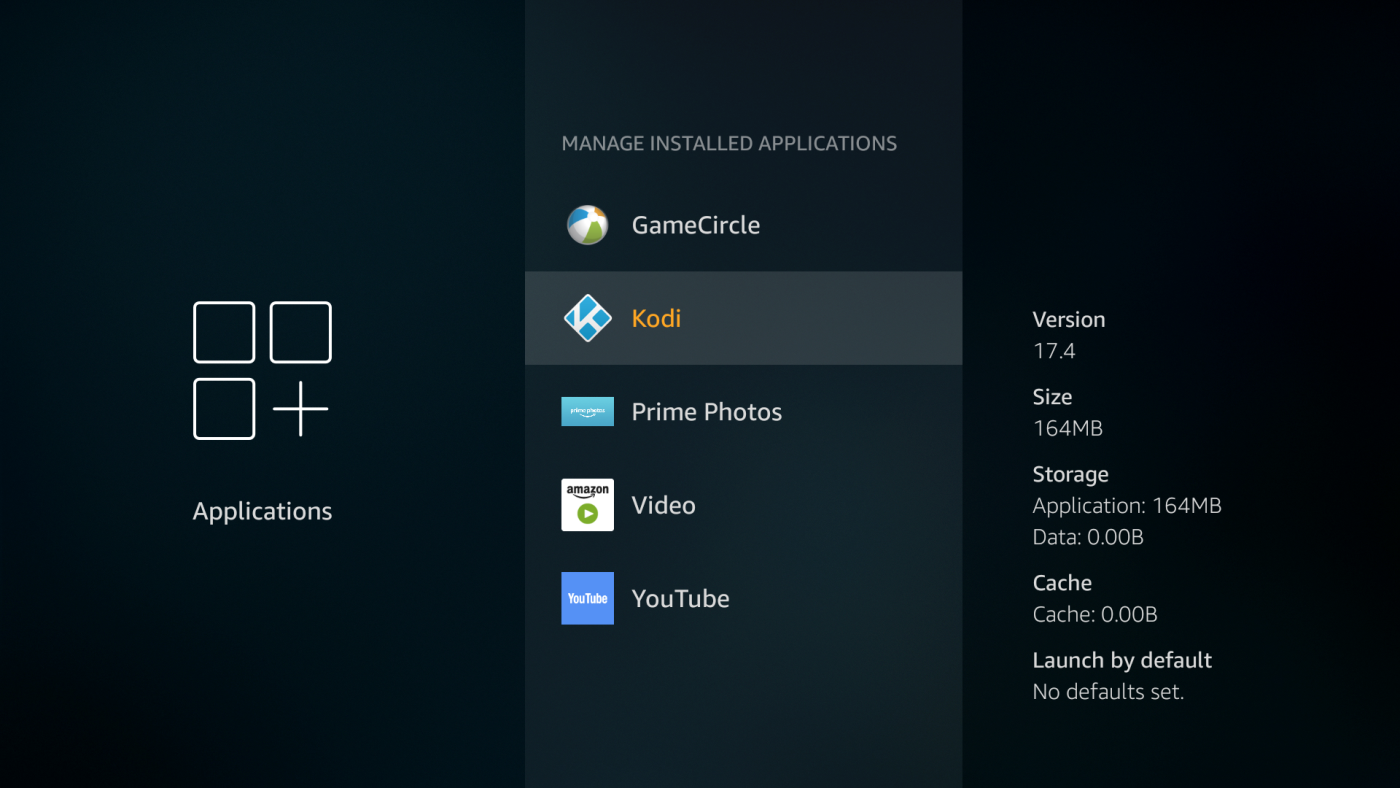
- Selecciona Kodi y se abrirá una nueva pantalla. Desplázate hacia abajo y selecciona "Desinstalar".
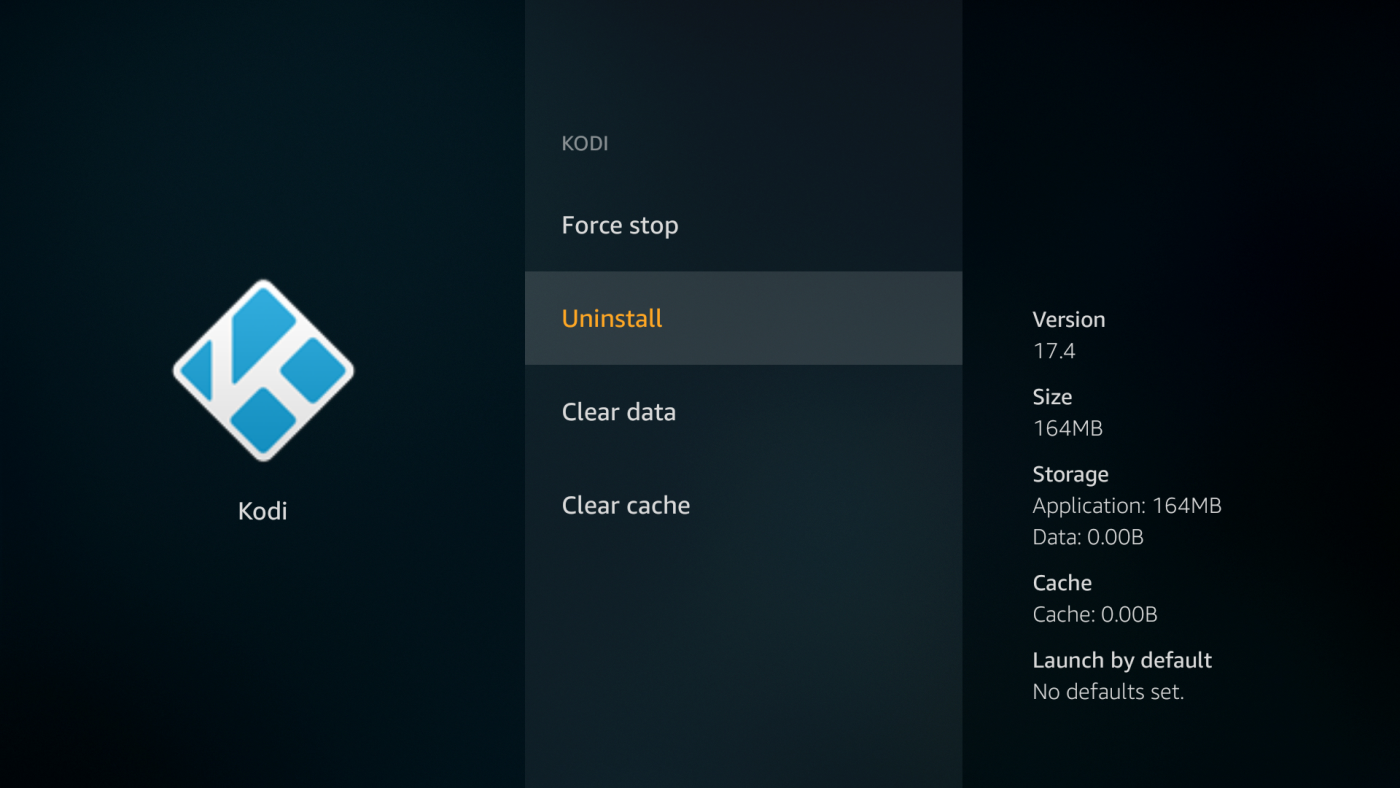
- Se abrirá una pantalla secundaria. Selecciona "Desinstalar" de nuevo.
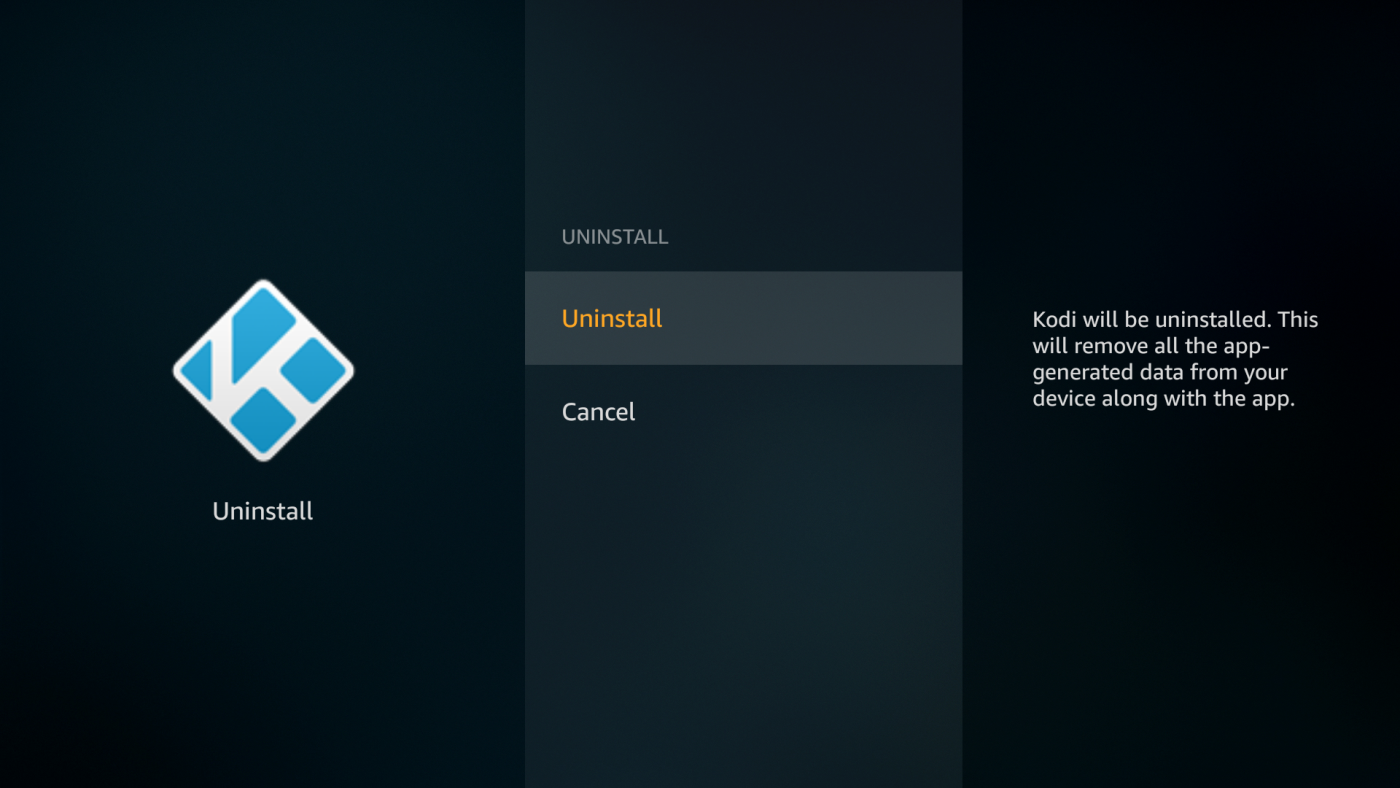
- Después de un momento, Kodi se eliminará automáticamente de tu dispositivo Fire TV.
Desinstalar compilaciones de Kodi de Amazon Fire TV – Opciones de la aplicación
Una forma a menudo más rápida de eliminar aplicaciones de Fire TV es usar el botón de opciones integrado en el control remoto, ese que parece tres panqueques apilados. Quizás tengas que buscar el ícono de Kodi para iniciar el proceso de desinstalación, pero una vez que lo encuentres, lo habrás eliminado en segundos.
Utilice el acceso directo del menú de control remoto para desinstalar compilaciones de Kodi:
- Abre la interfaz de tu Fire TV y ve al menú de inicio.
- Desplázate hacia abajo hasta “Tus aplicaciones y juegos”
- Si Kodi no está en la lista, desplácese hacia la derecha y seleccione "Ver todo".
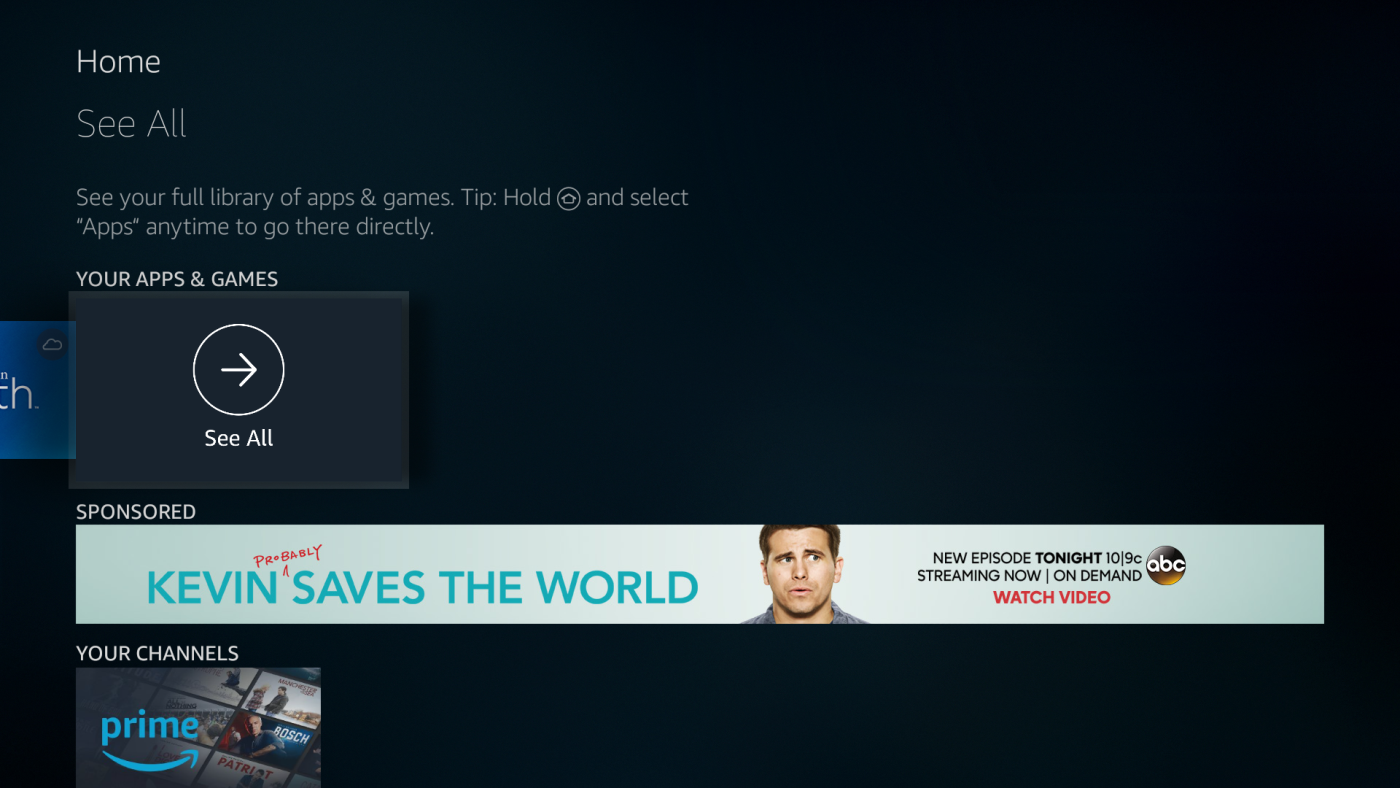
- Resalte la imagen de Kodi y presione el botón de menú de tres líneas en su control remoto. Esto abrirá un pequeño menú con algunas opciones, incluyendo "Desinstalar".
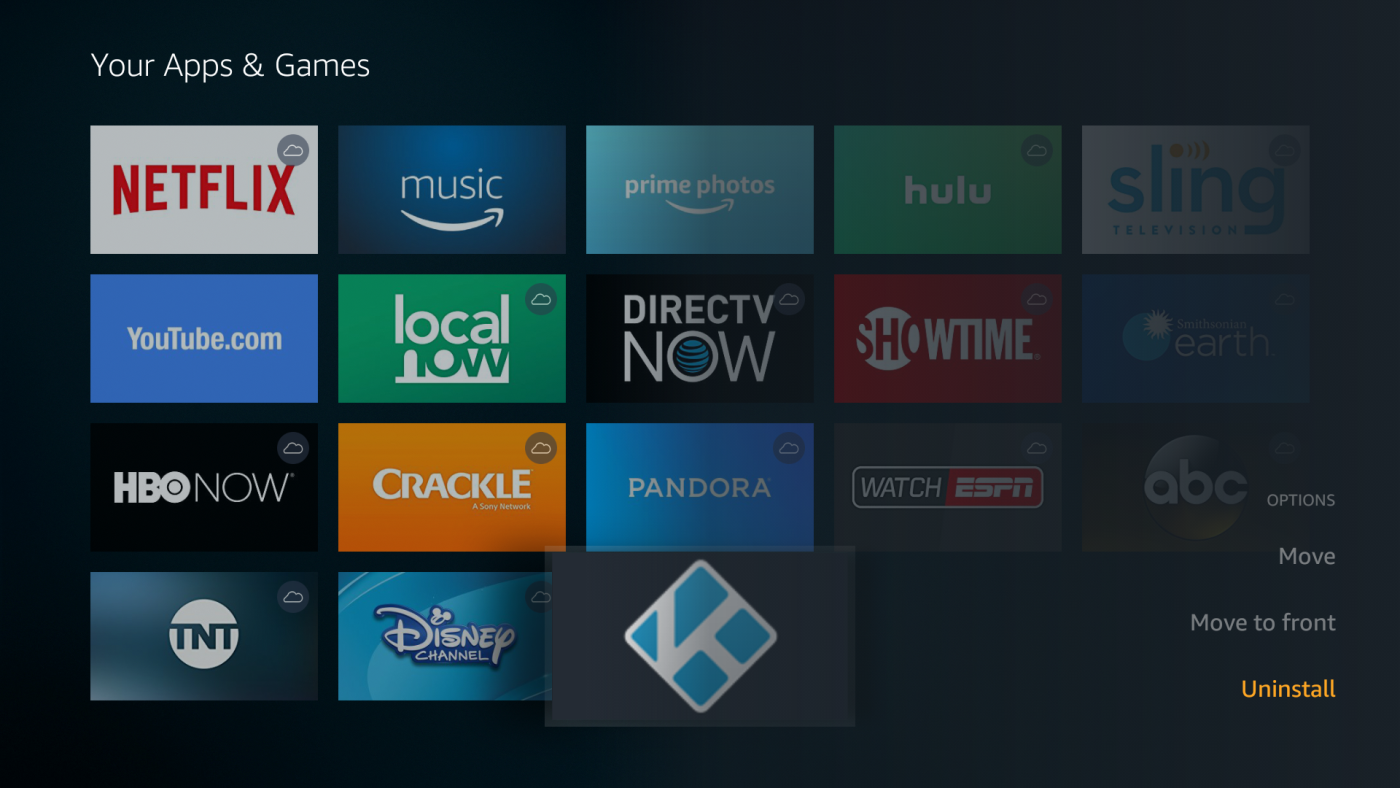
- Seleccione "Desinstalar". No aparecerá ninguna advertencia, así que asegúrese de que realmente desea desinstalarlo antes de seleccionarlo.
- Después de un momento, Kodi se eliminará automáticamente de tu dispositivo Fire TV.
Desinstalar compilaciones de Kodi de Amazon Fire TV – adbLink
¿No te apetece usar los botones limitados de tu Fire Remote para desinstalar las compilaciones de Kodi? No te preocupes, siempre puedes usar un programa útil como adbLink para hacerlo desde tu portátil o PC. Es un proceso sencillo una vez que lo hayas vinculado a tu Fire TV, pero si nunca lo has hecho, puede resultar un poco engorroso.
Sigue la guía a continuación para desinstalar Kodi con adbLink. Si ya tienes adbLink instalado y configurado, ve al paso ocho.
Desinstalar compilaciones de Kodi usando adbLink y una PC:
- Abre la interfaz de tu Fire TV y ve al menú de inicio.
- Desde el menú superior, vaya a Configuración > Dispositivo > Acerca de – Red
- Mira a la derecha de la pantalla y anota la dirección IP que aparece. Esta es la IP del Fire TV en tu red local.
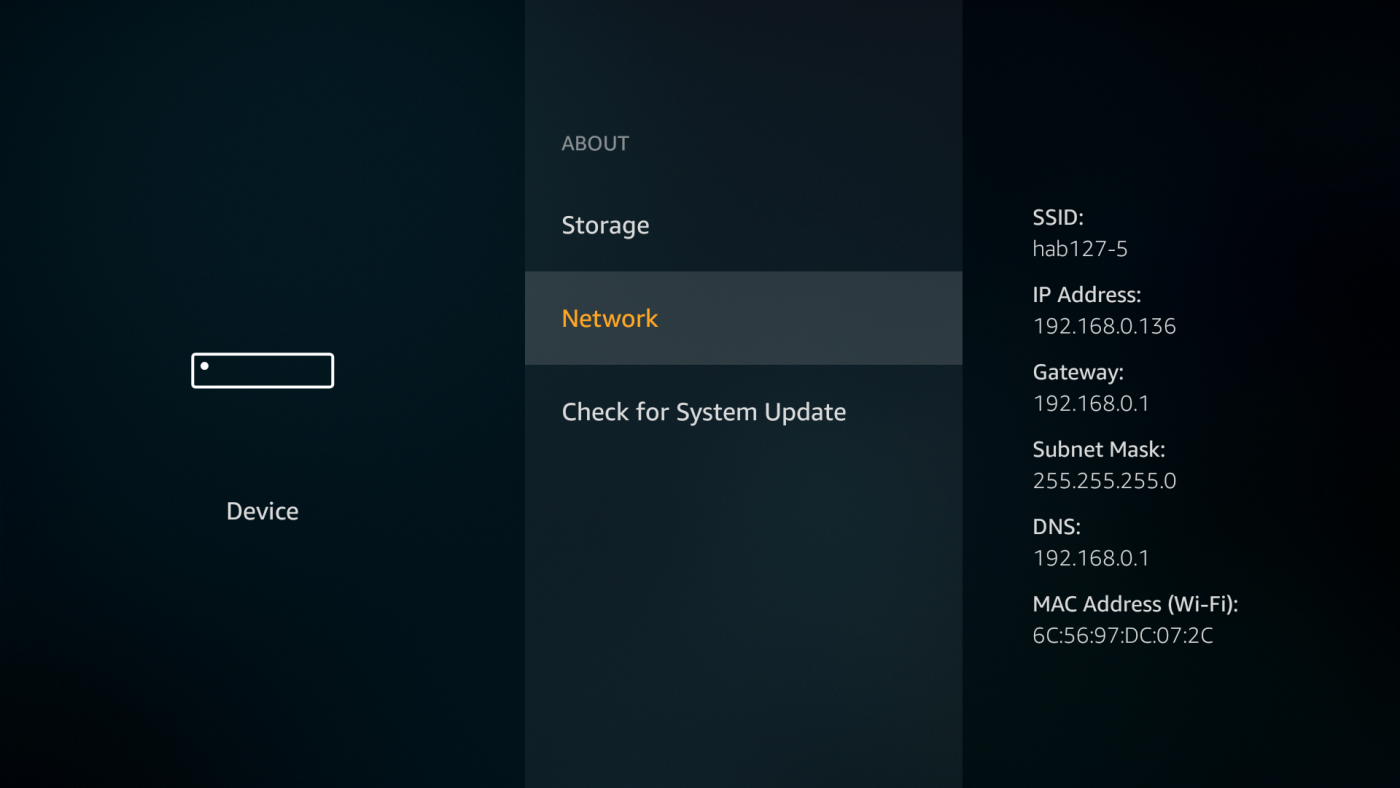
- Visite el sitio web de adbLink en su PC y descargue el programa para su sistema operativo.
- Ejecute e instale adbLink.
- Haga clic en “nuevo” junto al cuadro de dispositivos y agregue su Fire TV Stick.
- Escriba la dirección IP de su Fire TV Stick en adbLink y conéctese.
- Una vez vinculado, haga clic en el botón marcado “Desinstalar APK”
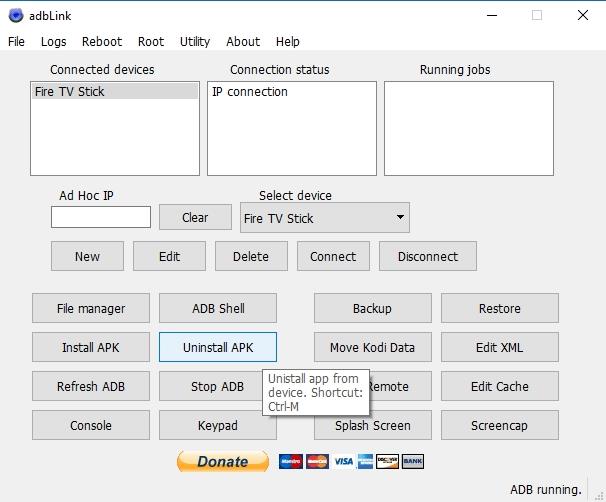
- En la nueva ventana, escriba “kodi” en el cuadro Filtro y luego haga clic en “Aplicar”.
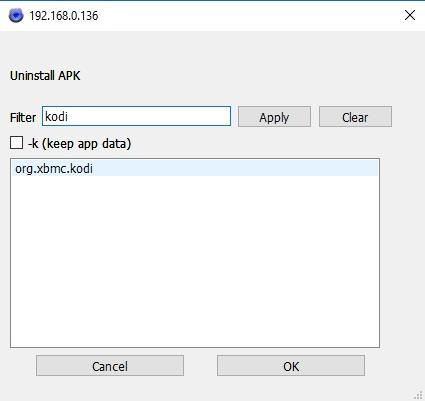
- Seleccione su compilación de Kodi en el cuadro inferior. Debería verse así: org.xbmc.kodi
- Seleccione “Aceptar”
- Se abrirá una ventana de confirmación. Seleccione "Sí" para continuar.
- Después de un momento, Kodi se eliminará de tu dispositivo Fire TV.
Desinstalar compilaciones de Kodi de Amazon Fire TV – Eliminación de repositorios
Si instalaste una compilación o skin desde un repositorio, no tendrás que desinstalar toda la aplicación Kodi para eliminarla. En su lugar, usa la función integrada de Kodi para eliminar complementos y todo volverá a la normalidad en segundos.
Desinstalar compilaciones y complementos de máscaras de Kodi:
- Abra Kodi en su dispositivo Amazon Fire TV.
- Vaya al menú Complementos y seleccione “Mis complementos”.
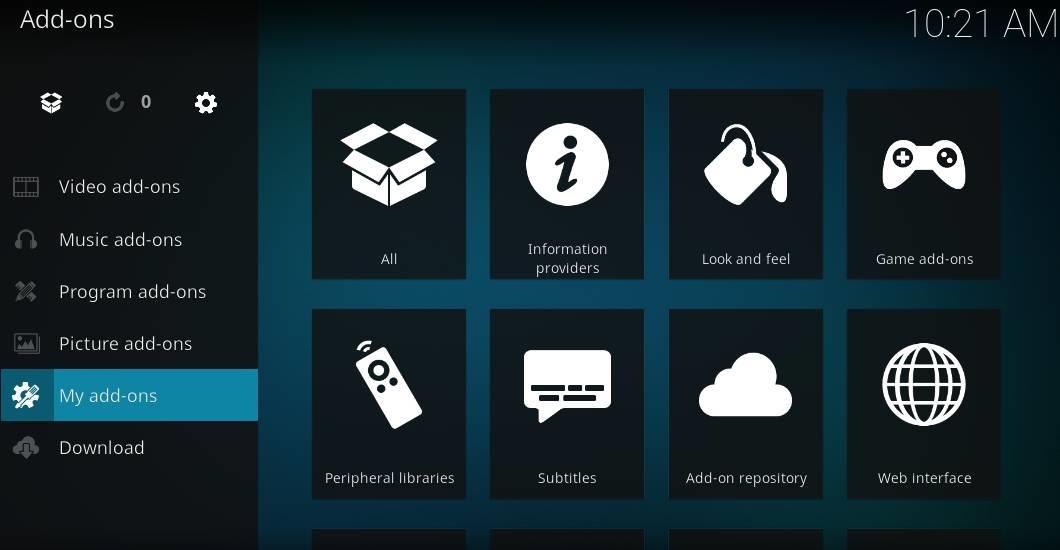
- Seleccione “Apariencia” y luego elija “Aspecto”
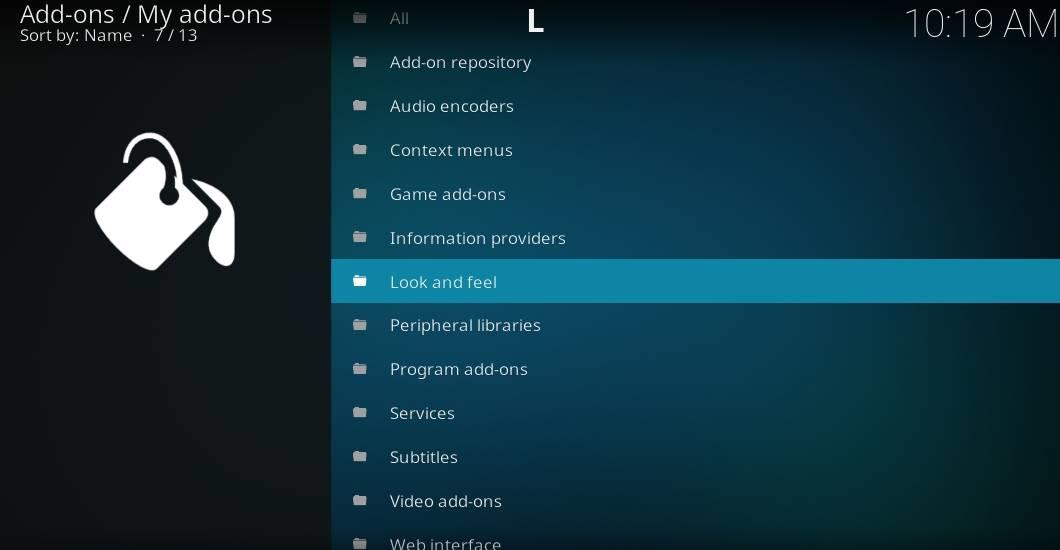
- Encuentra tu build/skin en la lista, luego selecciónalo.
- Se abrirá una nueva ventana con opciones en la parte inferior. Seleccione "Desinstalar".
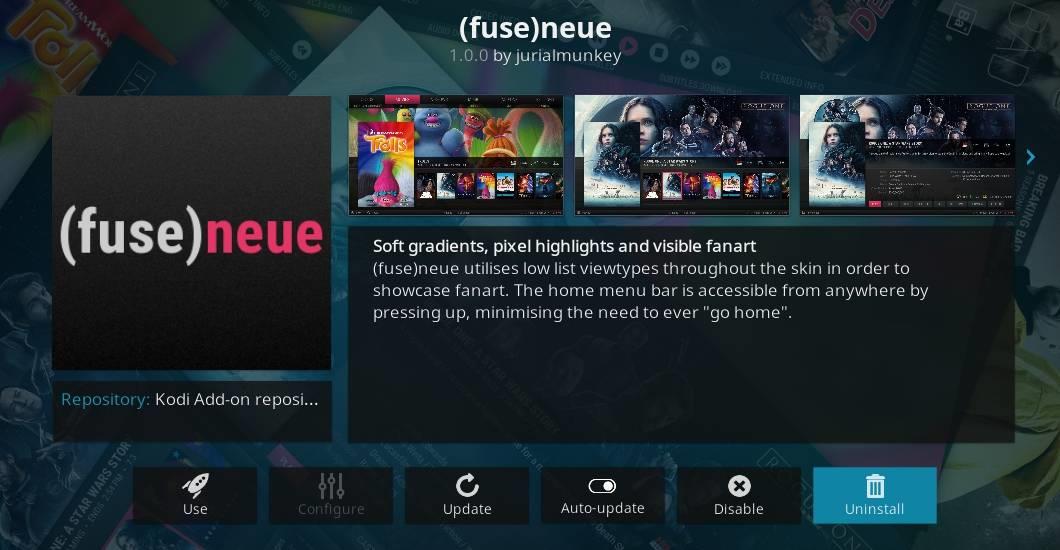
- Seleccione "Sí" cuando aparezca la ventana de confirmación. Su compilación se eliminará inmediatamente.
¿Cuál es tu versión de Kodi favorita para Fire TV?
Hay miles de compilaciones para Kodi, desde temas de películas en HD hasta diseños ligeros y compatibles con dispositivos móviles. Sin embargo, no todas son compatibles con dispositivos Amazon Fire TV , sobre todo porque la navegación por control remoto es muy limitada. ¿Tienes alguna compilación favorita de Kodi para Fire TV que te facilite las cosas? ¿Qué compilaciones usas para ver series y películas? ¡Comparte tu experiencia en los comentarios!